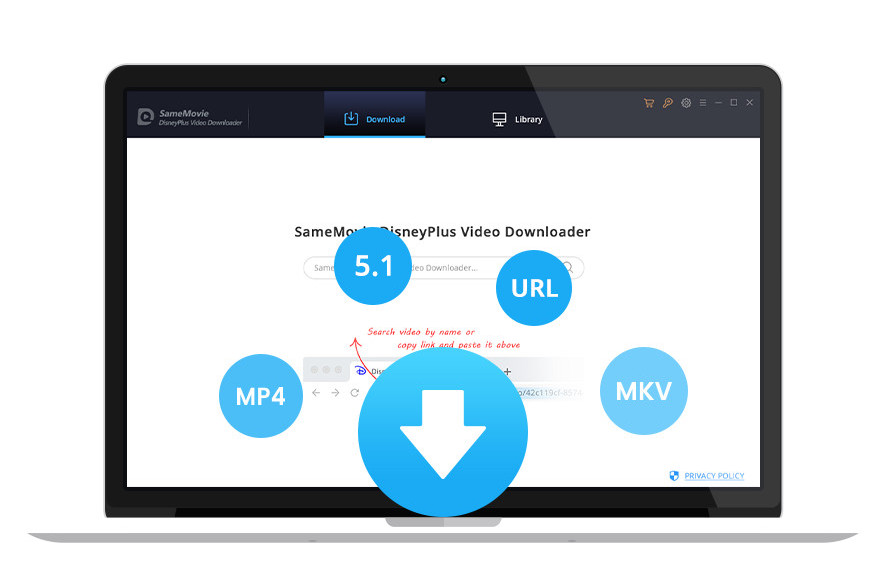Disney+ から動画を SD カードにダウンロードして保存する方法
この記事は、主にどうやって Disney+ から 動画を SD カードにダウンロードして保存できる方法をわからない人も分かれるように紹介しています。

Disney+ は何
Disney+ は、ウォルト・ディズニー社が提供しているオンラインストリーミングサービスです。Disney+ は2019年11月12日にリリースされ、主にウォルト・ディズニー映画カンパニーが製作した映画やテレビシリーズを中心に配信しています。ディズニー、ピクサー、マーベル、スター・ウォーズ、ナショナル、ジオグラフィックを含めて、7000話以上のテレビシリーズと500本以上の映画を提供しています。
なぜ Disney+ 動画を SD カードに保存する必要がある
公式サイトで Disney+ の動画はスマホ、タブレット、パソコンなどの端末にダウンロードしてオフラインで楽しめることは知られます。しかし、ダウンロードした動画の画質と本数は端末自体のストレージに制限されています。画質がいいほど本数が少ない、元々が緊張しているスマホ容量にはまさに泣き面に蜂といえます。ほぼすべてのスマホやタブレットが SD カードを挿入してメモリ拡大できるので、ここで Disney+ 動画を SD カードに保存することを通じて、クォリティーな動画本数を増やします。
Disney+ 動画を SD カードに保存するには必要なツール
Disney+ 動画を SD カードに保存するには SameMovie Disney+ Video Downloader が必要です。Disney+ からダウンロードした動画は端末自体のストレージ以外のメモリ設備を保存ファイルに指定することはできないところか、コピーしてもほかの端末は再生できません。だから、ここは SameMovie Disney+ Video Downloader に介して、普通のビデオプレーヤーも再生できる「MP4」や「MKV」形式に変換して SD カードに保存します。
SameMovie Disney+ Video Downloader は初心者にもすぐ簡単に上手く使える Disney+ から動画をダウンロードする専門ダウンローダーです。良い交換性を持つ、ほぼ不具合発生しない上、HD 画質と多言語字幕、オーディオをそのまま保持しダウンロードできます。
Disney+ 動画を SD カードにダウンロードして保存する手順
それでは、SameMovie Disney+ Video Downloader を使ってDisney+ 動画を「MP4」形式にダウンロードして SD カードに保存する手順を紹介します。macOS のユーザーたちも参考になれます。
STEP 1 SD カードに保存したい Disney+ 動画をサーチする
SameMovie Disney+ Video Downloader を実行して、メイン画面の真ん中にあるサーチボックスにダウンロードしたい動画の名前や URL を入力します。「Enter」キーを押すと、関連な動画は全部リストされます。初回利用の場合は、Enter キーを押すと、Disney+ アカウントにログインするよう求めています。ここでは、Disney+ アカウントの情報を入力してログインします。
注※:SameMovie はプライバシーポリシーを従います。お使いの Disney+ アカウントと個人情報の収集は一切しません。ご安心ください。
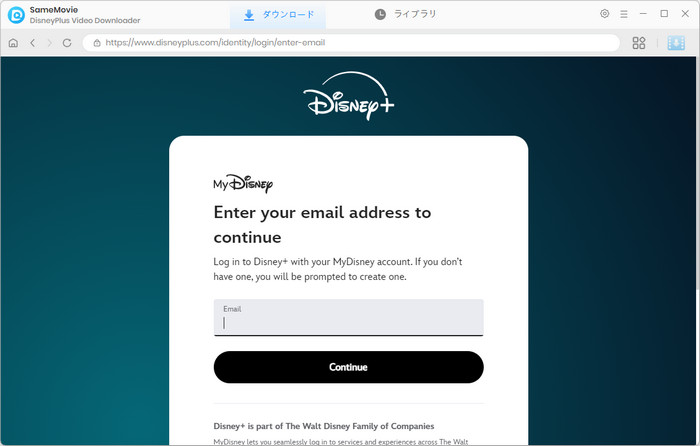
STEP 2 出力画質、フォルダを設定する
メイン画面の右上部にあるギアアイコンをクリックして、設定画面を開きます。ここで、出力形式(MP4/MKV)、出力画質(高、中、低)を設定できます。出力形式を「MP4」に選択、出力画質を「高」にします。高に選択すると、動画は HD 画質に保存されます。さらに、字幕と音声の言語や出力フォルダの変更もできます。
*日本語や中国語、韓国語などの字幕で見るには、出力オプションで字幕言語を日本語か、中国語または韓国語に選択し、下の字幕タイプを「ハードサブ」に選択してください。
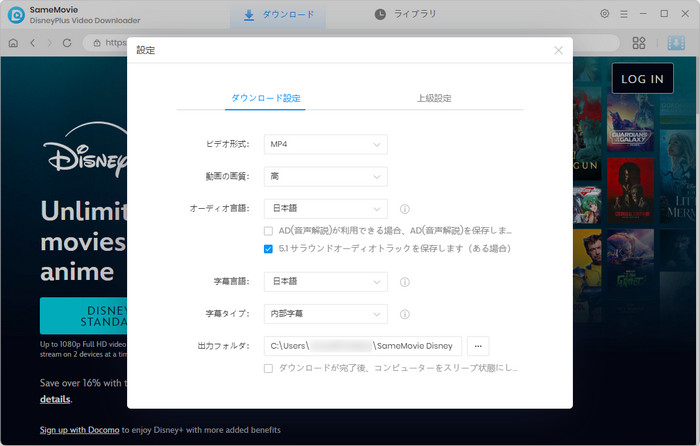
STEP 3 ダウンロードを始める
検索後、リストされた動画の右にある青いダウンロードボタンをクリックして、ダウンロードは開始します。映画をダウンロードする場合は、クリックしたら、直接ダウンロードが開始されます。ドラマをダウンロードする場合は、ダウンロードしたいエピソードを選択してから、もう一度ダウンロードをクリックして、ダウンロードを開始します。全てのエピソードを選択して、一括ダウンロードもできます。
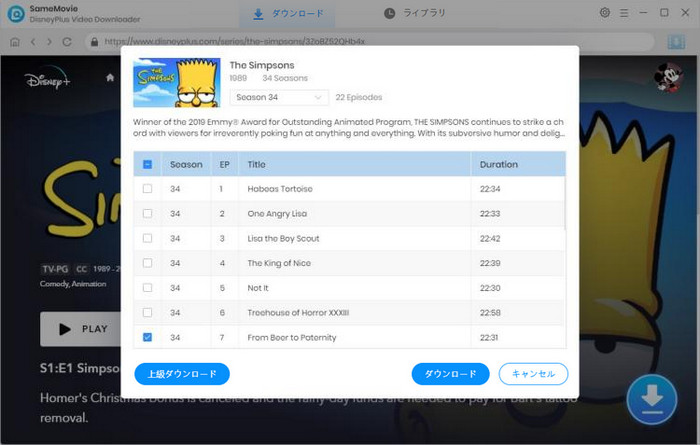
ダウンロードを開始すると、右ではダウンロードの進行状況が見えるようになります。ダウンロードのスピードと残り時間が確認できます。ダウンロードが完了するまで、少しお待ちしましょう。
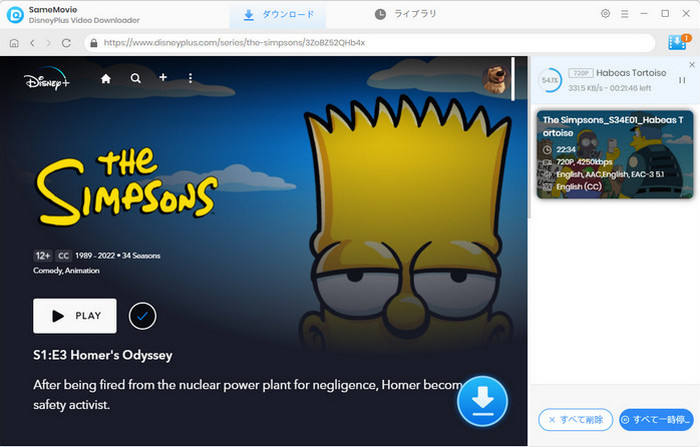
STEP 4 ダウンロードされた Disney+ の動画を SD カードに保存
動画のダウンロードが完了したら、上の「ライブラリ」をクリックして、ダウンロードされた動画を確認できます。動画の右にあるフォルダのアイコンをクリックすれば、動画の保存フォルダが開かれます。フォルダ内の動画ファイルは再生制限のない MP4 形式になっていますので、コピーして SD カードにペーストあるいはスマホやタブレットに発送すれば完成となります。
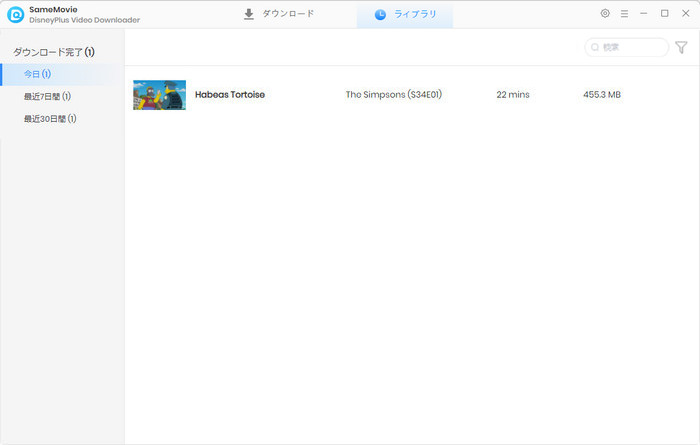
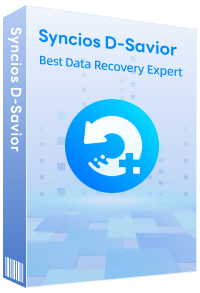
SD カードに保存した Disney+ の動画が紛失した場合、どうする?
お使いのSD カードは不幸にも破損してしまった場合、Syncios D-Savior を使って、様々なデバイスからデータを簡単に復元できます: USB、CF/SD カード、SSD、ビデオカメラ、デジタルカメラ、MP3 プレーヤー、ビデオプレーヤーなど様々なデバイスから、保存した Amazon プライムビデオの動画を含むすべてのデータを手軽に復旧できます。
もっと詳しくおわりに
以上では、Disney+ から動画を SD カードに保存する方法を紹介しました。SameMovie Disney+ Video Downloader を使えば、Disney+ で配信されている動画を制限なしでダウンロードできます。好きな映画やドラマをダウンロード放題ができます。そして、SD カードに限らず、ダウンロードされた動画はどんな端末でもいつでも楽しめます。たとえ Disney+ の会員登録を解約しても、ダウンロードした動画は見れます。SameMovie Disney+ Video Downloader はシェアウェアです。無料で試用できます。さっそくダウンロードして体験してみましょう。
ただし、無料試用版では、各動画の最初の5分間しかダウンロードできません。体験版で動作を確認後、気に入れば、購入ができます。たった 16,980 円だけで、気軽に Disney+ の動画ダウンロードして楽しめます。
注: 本製品はあくまで個人の鑑賞用であり、無断での転用は禁じられています。そして、SameMovie は Disney+ との提携は結んでおらず、こちらのコンテンツはお客様の使いやすさ向上のためのページであり、本製品を宣伝するものでは一切ございませんのでご了承ください。